Активиране на NumLock при стартиране в Windows 10 [КАК ДА]
Ако паролата за профила ви в Microsoft съдържа числа, може да искате да използвате цифрова част от клавиатурата, докато въвеждате паролата си при влизане. Но, тъй като NumLock не е активиран по подразбиране, когато стартирате компютъра си, няма да можете да го използвате. И в тази статия ще ви покажа как лесно да промените това.
Стъпки за активиране на NumLock при стартиране
Метод 1 - Активирайте NumLock и рестартирайте компютъра
Ето как да активирате NumLock на екрана ви за заключване без никакви хакове от регистъра:
- Докато сте в заключен екран, натиснете клавиша NumLock на клавиатурата, за да го активирате
- Рестартирайте системата от бутона за захранване на заключващия екран
Когато отново включите системата, NumLock трябва да бъде активирана. Но ако по някаква причина това не работи за вас, или ви е скучно да рестартирате компютъра си всеки път, когато трябва да въведете парола, можете да опитате с описания по-долу регистър.
Метод 2 - Активирайте NumLock с настройка на системния регистър
За постоянно разрешаване на NumLock on Lock Screen изпълнете следния регистър:
- Отидете на Търсене, въведете regedit и отворете редактора на системния регистър
- Придвижете се до следния път:
- HKEY_USERS.DEFAULTCконтролен панелKeyboard
- Намерете стойността на низ с името InitialKeyboardIndicators и задайте стойността му на 80000002
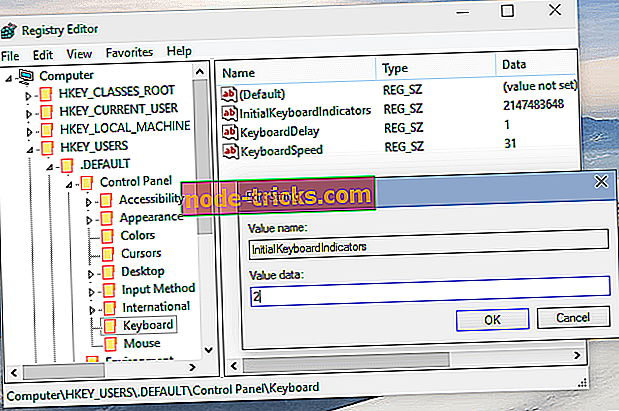
- Кликнете върху OK и затворете редактора на системния регистър
Метод 3 - Изключване на бързо стартиране
Ако двата метода, изброени по-горе, не ви помогнат, това означава, че трябва също да изключите функцията за бързо стартиране. Причината за това е, че настройките за бързо стартиране могат да отменят последните ви промени. Ето стъпките, които трябва да следвате, за да деактивирате бързо стартиране:
- Отидете в Старт> Контролен панел> Опции за захранване
- Кликнете върху „Изберете какво прави бутонът за захранване“
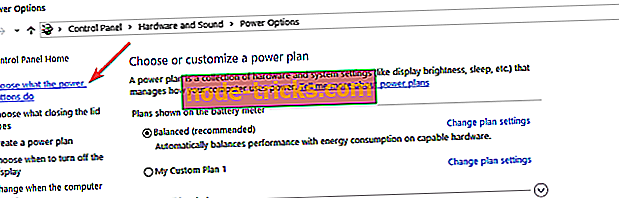
- Изберете опцията „Промяна на настройките, които понастоящем не са налице“
- Махнете отметката от квадратчето „Включване на бързо стартиране“.

Това е всичко, след като изпълните този прост настройки на системния регистър, NumLock на вашата клавиатура ще бъде активирана по подразбиране всеки път, когато стартирате машината.
Трябва да спомена, че този ощипвам работи и в предишни версии на Windows, като Windows 7 или Windows 8. Но ако изпълнявате тази настройка в Windows 7, задайте стойността на InitialKeyboardIndicators на 2, вместо на 80000002 (за Windows 8). също е 80000002).
Ако имате други проблеми, свързани с Windows 10, можете да проверите за решението в нашия раздел Windows 10 Fix.
СВЪРЗАНИ ИНСТРУМЕНТИ ЗА ПРОВЕРКА:
- Как да активирате Caps Lock, Num Lock или Scroll Lock Предупреждение за PC
- Full Fix: Sticky Keys няма да се изключи при Windows 10, 8.1, 7
- Как да коригирате звуковия шум на клавиатурата, когато пишете
Забележка на редактора: Тази публикация първоначално е публикувана през август 2015 г. и оттогава е актуализирана за свежест и точност.

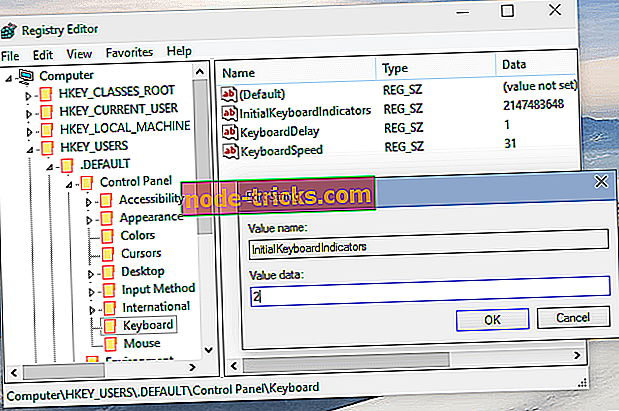
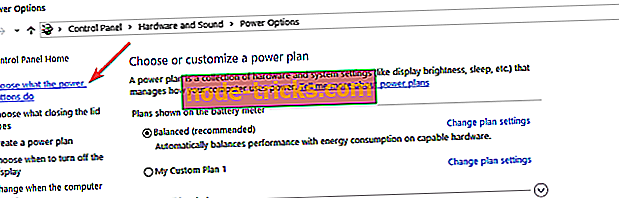





![Xbox One S контролер няма да се свърже с Android [FIX]](https://node-tricks.com/img/fix/389/xbox-one-s-controller-won-t-connect-android.jpg)

